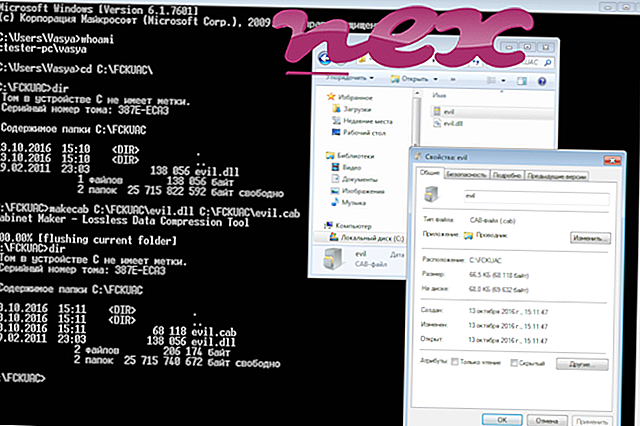Изглежда, че процесът, известен като Java Update Handler, принадлежи на софтуера Java Update Handler от Java (версия C 2016).
Описание: Java Updater.exe не е от съществено значение за Windows и често причинява проблеми. Java Updater.exe се намира в подпапка на папката с потребителски профил - главно C: \ Потребители \ USERNAME \ AppData \ Local \ . Известните размери на файлове в Windows 10/8/7 / XP са 868 352 байта (80% от всички събития) или 1330 176 байта.
Процесът се зарежда по време на процеса на стартиране на Windows (вижте Регистриращ ключ: Изпълнение). Файлът Java Updater.exe не е системен файл на Windows. Приложението няма описание на файла. Програмата не се вижда. Приложението използва портове за свързване към или от LAN или Интернет. Java Updater.exe е в състояние да записва клавиатура и мишки, да наблюдава приложенията и да се свързва с Интернет. Следователно техническата степен на сигурност е 84% опасна .
Важно: Трябва да проверите процеса на Java Updater.exe на вашия компютър, за да видите дали това е заплаха. Препоръчваме мениджър на задачи за сигурност за проверка на сигурността на вашия компютър. Това беше един от най- добрите снимки за изтегляне на The Washington Post и PC World .
Следните програми също са показани полезни за по-задълбочен анализ: Мениджър на задачи за сигурност изследва активния процес на Java Updater на вашия компютър и ясно ви казва какво прави. Добре известният инструмент за борба с зловреден софтуер на Malwarebytes ви казва дали Java Updater.exe на вашия компютър показва досадни реклами, забавяйки го. Този тип нежелана рекламна програма не се счита от някой антивирусен софтуер за вирус и следователно не е маркиран за почистване.
Чистият и подреден компютър е основното изискване за избягване на проблеми с компютъра. Това означава да стартирате сканиране за злонамерен софтуер, да почистите вашия твърд диск с помощта на 1 cleanmgr и 2 sfc / scannow, 3 деинсталиране на програми, които вече не се нуждаете, проверка за програми за автоматично стартиране (с използване на 4 msconfig) и активиране на автоматичното актуализиране на Windows 5. Винаги не забравяйте да извършвате периодично архивиране или поне да задавате точки за възстановяване.
Ако изпитате действителен проблем, опитайте се да си припомните последното нещо, което сте направили или последното, което сте инсталирали преди проблема да се появи за първи път. Използвайте командата 6 resmon, за да идентифицирате процесите, които причиняват вашия проблем. Дори за сериозни проблеми, вместо да преинсталирате Windows, по-добре е да поправите вашата инсталация или, за Windows 8 и по-нови версии, изпълнете командата 7 DISM.exe / Online / Cleanup-image / Restorehealth. Това ви позволява да поправите операционната система без загуба на данни.
lmrn.dll kmprocess.exe ff_spnativemessage.exe Java Updater.exe wn111v2.exe kbddrv.exe empty.pif amghips.sys precisionxserver.exe winurl.url healthmon.exe